Windows 11 を Windows 10 または Windows 8/7 とデュアルブートしている場合、Shift+F8 キーでセーフ モードに入るのは少し難しいと感じるかもしれません。走らなければなりませんmsconfig.exe、セーフ ブート オプションにチェックを入れ、再起動してデュアル ブート オプションとともにセーフ ブートを取得します。しかし、これを行う必要はありません。セーフ モード オプションは、他のさまざまなオプション内にすでに存在しています。どこにあるのか見てみましょう!

Windows 11/10とWindows 8/7のデュアルブート中にセーフモードで起動する
デフォルトとして Windows 10 (または Windows 11) でデュアル ブート システムを起動し、Windows 8/7 (または Windows 10) でデュアル ブートすると、この選択画面が表示されます。ご覧のとおり、Windows 10 ではこれらの起動オプション画面はすべてグラフィカルですが、同じ手順が Windows 11 の場合にも当てはまります。
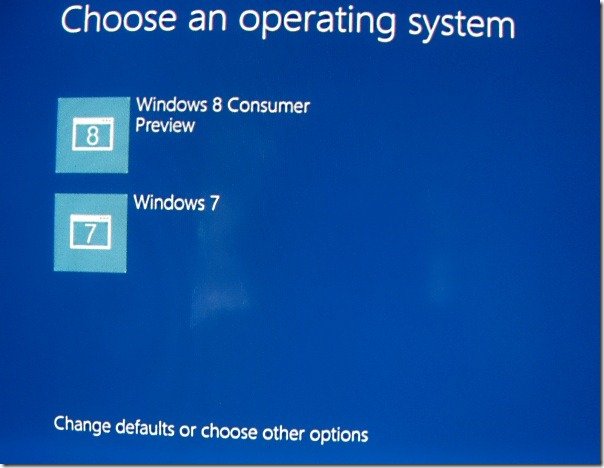
「デフォルトを変更するか、他のオプションを選択する」をクリックして、その他のオプション画面を表示します。
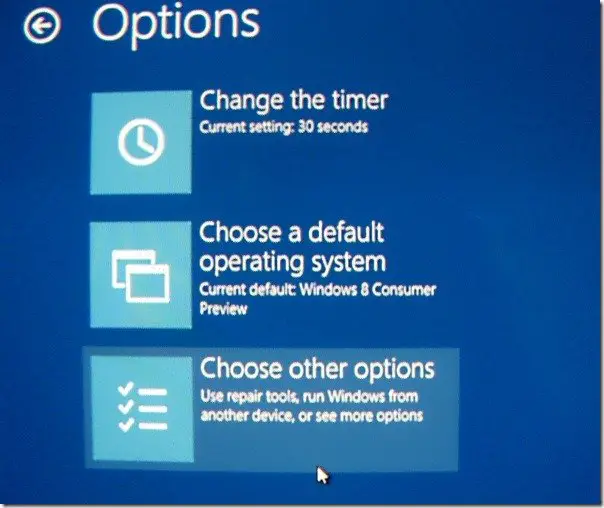
「他のオプションを選択」をクリックすると、この画面が表示されます。
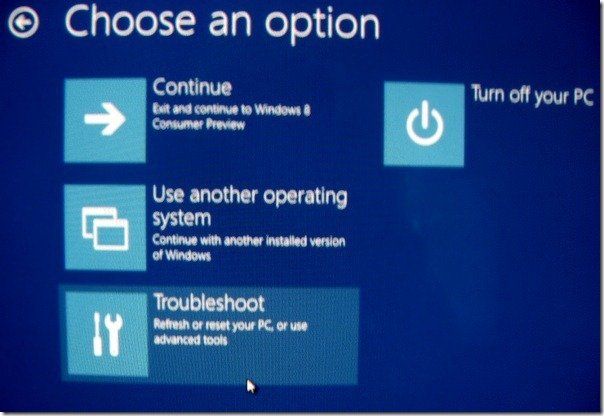
次に「トラブルシューティング」をクリックすると、この画面が表示されます。
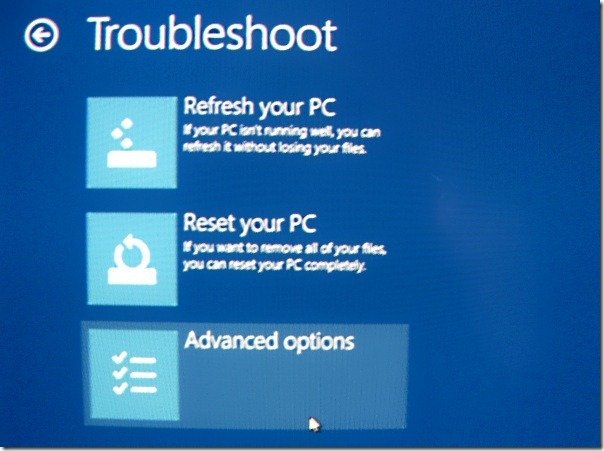
ここで、「詳細オプション」をクリックすると、「再起動」ボタンのある Windows スタートアップ設定が表示された画面が表示されます。他のオプションと同様に、オプションの 1 つとして「セーフ モードを有効にする」もあります。-
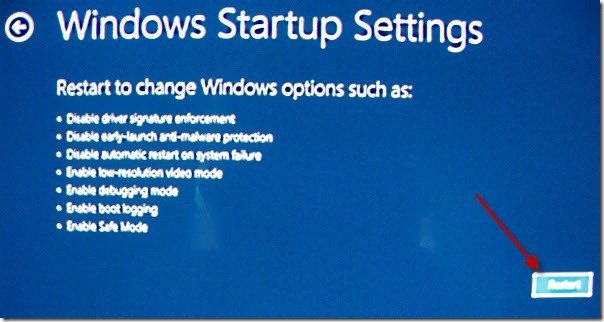
「再起動」ボタン (上の画像の赤い矢印でマーク) をクリックして再起動し、「セーフ モード」のさまざまなモードを含むさまざまなオプションを取得します。
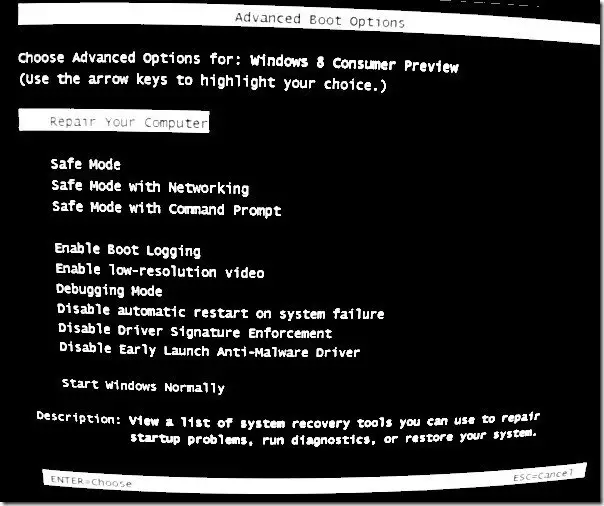
ここで、[セーフ モード]、[セーフ モードとネットワーク]、または [セーフ モードとコマンド プロンプト] を選択できるようになりました。これらのセーフ モード オプションのいずれかを使用すると、Windows 11/10 オペレーティング システムがセーフ モードで起動します。
したがって、セーフ モード オプションは奥深くに隠されていますが、デュアルブート システムでは、msconfig.exe を微調整することなく、この方法で簡単にアクセスできることがわかります。
Windows 11 をセーフ モードで起動するにはどうすればよいですか?
Windows 11 をセーフ モードで起動するには、最初にキーを押して Windows 設定パネルを開く必要があります。ウィン+アイ鍵。次に、に行きますシステム > リカバリ。を見つけてくださいアドバンストスタートオプションをクリックして、今すぐ再起動してくださいボタン。あるいは、システム構成パネルを使用して PC をセーフ モードで起動します。 Windows 11 と Windows 10 のどちらを使用している場合でも、プロセスは同じです。
Windows 10 と Windows 11 をデュアルブートできますか?
はい、Windows 11 と Windows 10 をデュアル ブートできます。Windows 11 と Windows 10 のどちらを先に使用するかに関係なく、両方を実行して、いずれかをデフォルトの OS として設定できます。詳細なガイドWindows 11 と Windows 10 のデュアルブートはすでに利用可能であるため、そのガイドに注意深く従うことをお勧めします。






